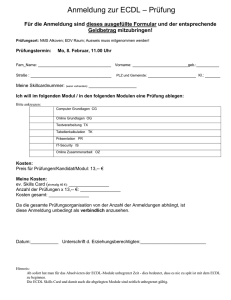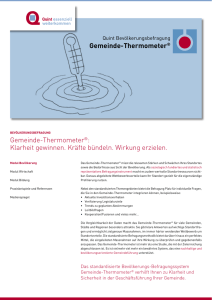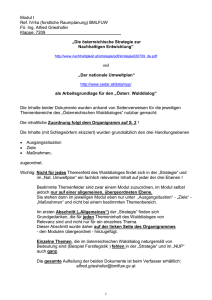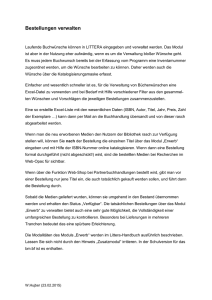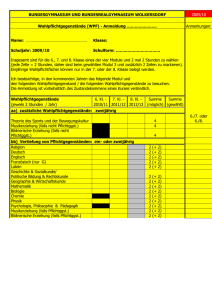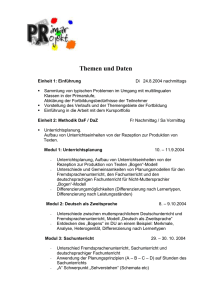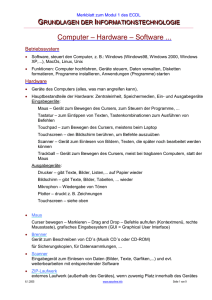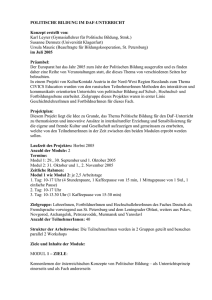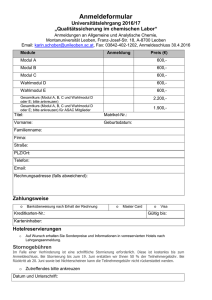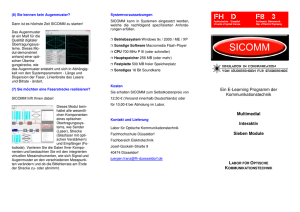ECDL Modul 7 - Internet
Werbung
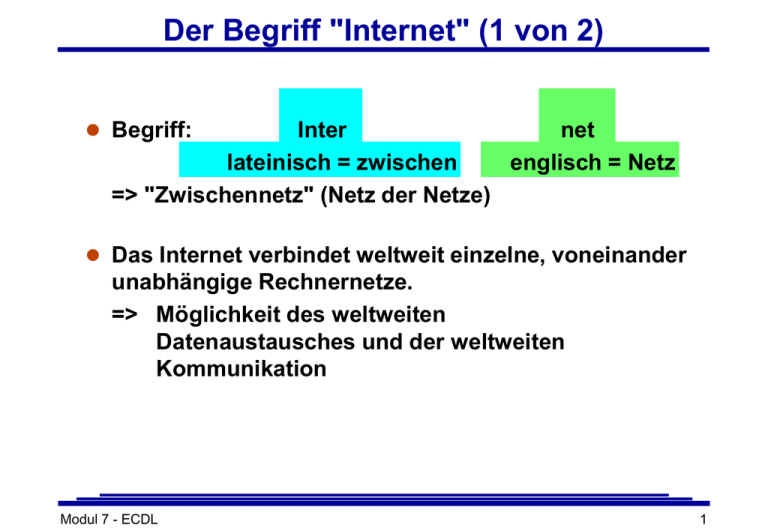
Der Begriff "Internet" (1 von 2) Begriff: Inter net lateinisch = zwischen englisch = Netz => "Zwischennetz" (Netz der Netze) Das Internet verbindet weltweit einzelne, voneinander unabhängige Rechnernetze. => Möglichkeit des weltweiten Datenaustausches und der weltweiten Kommunikation Modul 7 - ECDL 1 Der Begriff "Internet" (2 von 2) Synonyme: Cyberspace Informations-Highway - Datenautobahn Modul 7 - ECDL 2 Weltweiter Verbund von Rechnern Modul 7 - ECDL 3 Wofür kann das Internet genutzt werden? Spielen Homebanking Informationsbeschaffung Internet Einkaufen Tools und Lösungen Modul 7 - ECDL Kommunikation (E-Mail) Business und Marketing Forschen und Studieren 4 Geschichte (1 von 3) Ursprung: militärischer Bereich (Ende 60er Jahre) ARPA Advanced Research Projects Agency Abteilung des amerikanischen Verteidigungsministeriums zur Entwicklung neuer innovativer Technologien wie z.B. des ARPANET Ziel der Netzentwicklung (ARPANET) Kommunikationsmöglichkeit auch nach einem potenziellen Angriff auf das Netz Bei einer teilweisen Zerstörung soll das unbeschädigte Teilnetz noch eine Datenübertragung gewährleisten. Modul 7 - ECDL 5 Geschichte (2 von 3) Besonderheit der Netztechnologie Zusammenschluss von Computern verschiedener Bauarten und Hersteller ist möglich Anschluss von nicht-militärischen Organisationen (80er Jahre) Universitäten Regierungen Große Firmen Modul 7 - ECDL 6 Geschichte (3 von 3) Einführung des Dienstes WWW (1991) World Wide Web Benutzerfreundliche Anwendungsprogramme Multimediale Unterstützung (Grafiken, Videos, Musik, Sprache, Text) Durch das WWW wird das Medium Internet populär. Modul 7 - ECDL 7 Numerische Adresse (IP-Adresse) Jeder Rechner im Internet besitzt eine eindeutige Adresse (IP-Adresse). IP = Internet Protocol Numerische oder symbolische Darstellung Numerische Adressen (32 Bit) Z.B. 178.023.128.67 oder 164.154.171.187 IP-Adresse besteht aus zwei Teilen Netzwerkadresse (Net-ID) Rechneradresse (Host-ID) Allgemeine Darstellung Netzwerkadresse.Rechneradresse Modul 7 - ECDL 8 Symbolische Adresse (IP-Adresse) Symbolische Adressen Numerische Adressen sind schwer zu behalten => Ersetzung durch symbolische Adressen Beispiel: 194.97.68.1 = mars.ms.tlk.com Netz wird zur eindeutigen Adressierung in Bereiche (= Domains) aufgeteilt Bereiche sind hierarchisch organisiert Modul 7 - ECDL 9 Bereiche (Domains) im Internet (1 von 2) Internet .de .herdt .edu .uni-muenster .wi www Modul 7 - ECDL .com .inf home TopLevelDomain SecondLevelDomain LocalDomain Rechnername 10 Bereiche (Domains) im Internet (2 von 2) Aufbau der symbolischen Adressen Rechnername.[LocalDomain].SecondLevelDomain.TopLevelDomain www.wi.uni-muenster.de Internet .de .kolping-ms .edu .uni-muenster .wi www Modul 7 - ECDL .com .inf home 11 Symbolische und numerische Adressen Rechner im Internet kann über die numerische oder die symbolische Adresse angesprochen werden Symbolische Adresse wird automatisch in eine numerische umgerechnet Umrechnung erfolgt über so genannte "Name-Server" Rechner zur Umrechnung der Adressen befinden sich an vielen Stellen im Internet und bilden das "Domain Name System" (DNS). Modul 7 - ECDL 12 Organisation des Internet Institutionen, die lenkend in die Entwicklung des Internet eingreifen, sind z.B. ISOC (Internet Society) Nicht-kommerzielle Organisation Dachorganisation für Gruppen, die sich jeweils mit verschiedenen Aspekten des Internet beschäftigen IAB (Internet Architecture Board) Technologische Entwicklung des Internet Standards (z.B. für die Vergabe von IP-Adressen) W3C (World Wide Web Consortium) Standards für Internetsprachen DENIC (Deutsches Network Information Center) Verwaltung von deutschen IP-Adressen (.de) Modul 7 - ECDL 13 Internetdienste (1 von 3) Dienst = Sammlung von Funktionen oder Fähigkeiten, die zur Nutzung bereitgestellt werden Voraussetzung für die Nutzung eines Dienstes: Dienstanbieter Hardware Software Modul 7 - ECDL 14 Internetdienste (2 von 3) World Wide Web (WWW) Multimediale Nutzungsmöglichkeit des Internet zur Informationsbeschaffung, für Werbung, Online-Shopping etc. Anwenderfreundlich durch grafische Benutzeroberfläche der Anwendungsprogramme E-Mail Elektronische Post Empfangen und Versenden von elektronischen Nachrichten bzw. Informationen Modul 7 - ECDL 15 Internetdienste (3 von 3) Newsgroups (Diskussionsforen) Öffentliches "schwarzes Brett" Nachrichten können von jedermann gelesen oder "angehängt" werden. FTP (File Transfer Protocol) Übertragung und Kopieren von Dateien zwischen zwei Rechnern IRC (Internet Relay Chat) Direkte Kommunikation verschiedener Internetnutzer in Echtzeit Internettelefonieren Modul 7 - ECDL 16 Voraussetzungen für den Internetzugang Hardware (Computer, Modem, ISDN-Karte) Einwahlmöglichkeit Telefonleitung und Modem (analoger Zugang) Modem = Modulator Demodulator (Umwandlung von analogen in digitale Signale und umgekehrt) ISDN-Anschluss und ISDN-Karte (digitaler Zugang) ISDN = Integrated Services Digital Network Zugangsberechtigung (vom Internet-Provider) Provider = Anbieter eines Internetzugangs Internet-Software (Beispiele) Internet Explorer Netscape Communicator Modul 7 - ECDL 17 Zugang zum Internet (PoP) Einwahl ins Internet erfolgt über einen PoP (Point of Presence = ständig mit dem Internet verbundener Rechner) PoP wird von einem Provider unterhalten Bietet Computern außerhalb des Netzes die Möglichkeit, Verbindung mit dem Internet aufzunehmen PoP leitet die Informationen von Ihrem Rechner ins Internet und umgekehrt. Modul 7 - ECDL 18 Zugang zum Internet (Skizze) PoP Router PoP Modem Modul 7 - ECDL Router LAN 19 Internet-Provider Provider = Anbieter (hier: eines Internetzugangs) Ein Provider unterhält meist mehrere PoPs (= Einwahlknoten). Verschiedene Provider-Gruppen Online-Dienste Besitzen eigene, nur für ihre Kunden zugängliche, Informationsdienste Internetzugang erfolgt sekundär Z.B. T-Online, AOL, CompuServe Direktanbieter oder Internet Service Provider (ISP) Bieten ausschließlich den Internetzugang an Z.B. UUNET, Nacamar, Callisto, Metronet Modul 7 - ECDL 20 Vertrag mit einem Provider Mittels Vertrag mit dem Provider erhält der Anwender für den Internetzugang: Benutzernamen und Kennwort Telefonnummer des PoP Eventuell E-Mail-Adresse Eventuell Webspace (= Platz für eigene Seiten im Internet) IP-Adressen der Provider-Server Modul 7 - ECDL 21 Kosten einer Internetverbindung Kosten der Internet-Provider Pauschalgebühr (meistens monatlich) Zeitabhängige Gebühr (abhängig von der Nutzungsdauer) Mengenabhängige Gebühr (abhängig vom übertragenen Datenvolumen) "Schnupperangebote" zum Test der Provider (z.B. einmalig 20 Stunden ohne Gebühr) Telefongebühren Abrechnung der Einheiten wie beim Telefongespräch Ein PoP des Providers sollte zum Ortstarif erreichbar sein. Nutzung von Sondertarifen (z.B. City Plus und City Weekend bei der Telekom) Modul 7 - ECDL 22 Grundlagen Kommunikation im Internet erfolgt nach dem Client- Server-Prinzip: Client sendet eine Anfrage (fordert eine Dienstleistung an) Server sendet die Antwort (bietet eine Dienstleistung an) Für die Kommunikation zwischen verschiedenen Rechnern mit unterschiedlichen Betriebssystemen sind Regeln erforderlich (Protokolle). Modul 7 - ECDL 23 Client-Server-Prinzip (1 von 2) Internet Client Modul 7 - ECDL Server 24 Client-Server-Prinzip (2 von 2) Server Rechner, der Dienste zur Verfügung stellt (z.B. WWW, FTP) Nimmt Anfragen entgegen und gibt Antworten zurück Client Nutzt die verschiedenen Server-Dienste mit Hilfe von entsprechender Client-Software WWW Netscape Navigator, MS Internet Explorer, Opera E-Mail Netscape Mail, MS Outlook Express, MS Exchange, Pegasus Mail, Eudora, PostMe News Netscape Collabra, MS Outlook Express, FreeAgent FTP Netscape Navigator, MS Internet Explorer, WS_FTP, FTP-Explorer Modul 7 - ECDL 25 Was sind Protokolle? Regeln zur Verständigung von Rechnern untereinander in einem Netzwerk Um über ein Netzwerk zu kommunizieren, müssen Rechner die gleiche "Sprache" sprechen, d.h. die gleichen Protokolle verwenden. Es existieren verschiedene Protokolle zur Erfüllung unterschiedlicher Aufgaben (Transport, Über-wachung, Wegoptimierung, Darstellung etc.). Modul 7 - ECDL 26 PPP und SLIP Begriffe PPP SLIP = Point-to-Point Protocol = Serial Line Internet Protocol Internetzugang durch Einwahl Verbindungsaufbau Prüfen der Authentifizierung Feststellen von Übertragungsfehlern Übergabe einer dynamisch zugewiesenen IP-Adresse beim Einwählen PPP besitzt umfangreichere Fehlerkorrektur Einwahlprotokoll wird durch Konfiguration des Provider-Netzes vorgegeben Modul 7 - ECDL 27 TCP/IP Begriffe TCP = Transmission Control Protocol IP = Internet Protocol Die beiden Protokolle arbeiten eng zusammen und bauen aufeinander auf. => Bezeichnung: TCP/IP TCP/IP legt fest, wie Daten in einem Netzwerk adressiert und versendet werden. Modul 7 - ECDL 28 IP (1 von 2) Daten werden als Pakete Daten versendet. Jedes Paket erhält die Absender- und die Empfängeradresse. Verpacken Paket wird über Router im Netz weitergeleitet IP-Paket Absender: 190.34.15.3 Empfänger: 197.120.34.6 Modul 7 - ECDL 29 IP (2 von 2) Routing von IP-Paketen Internet Router IP-Adresse: 197.120.34.6 Router PoP Arbeitsstation Router PoP Absender PC Arbeitsstation IP-Adresse: Modem 190.34.15.3 Empfänger LAN Arbeitsstation Router Arbeitsstation Modul 7 - ECDL 30 TCP (1 von 2) Datenpakete dürfen maximal ca. 1500 Zeichen lang sein (gleichmäßige Netzbelastung). Daten1 Daten Daten2 Daten3 TCP-Pakete Modul 7 - ECDL IP-Pakete 31 SMTP, POP, IMAP Protokolle zum Versenden und Empfangen von E-Mails Begriffe SMTP = Simple Mail Transfer Protocol POP = Post Office Protocol IMAP = Interactive Mail Access Protocol Modul 7 - ECDL 32 SMTP und POP (1 von 2) E-Mailbox beim Provider Internet Provider POP Mailbox SMTP PC Modul 7 - ECDL Modem 33 SMTP und POP (2 von 2) E-Mailbox beim firmeninternen Server Internet POP SMTP Router Mailbox Mail-Server Modul 7 - ECDL 34 IMAP IMAP Mails verbleiben bei Bedarf auch nach dem Abrufen auf dem Server. Erlaubt das Abholen von E-Mails über mehrere Rechner Modul 7 - ECDL 35 HTTP Begriff Hypertext Transfer Protocol Regelt die Verbindung und die Internet Kommunikation zwischen WWWClient und WWW-Server WWW-Server (München) Setzt auf TCP/IP auf WWW-Server (Moskau) PoP Speziell für das Arbeiten mit Hypertext-Dokumenten im Internet entwickelt Modul 7 - ECDL HTTP WWW-Server (Sydney) WWW-Server (San Francisco) HTTP PC Modem 36 NNTP, LDAP, FTP NNTP NetNews Transfer Protocol Versenden und Empfangen von News LDAP Lightweight Directory Access Protocol Standardisierte Abfrage von so genannten Verzeichnis-diensten (z.B. E-Mail, Telefonnummern) FTP File Transfer Protocol Internetdienst, der die Übertragung von Dateien zwischen zwei Rechnern im Internet ermöglicht Modul 7 - ECDL 37 Weitere Protokolltypen Protokoll zur Übertragung von Multimediadaten Protokoll H.232 Version 2 Datenübertragung für Audio-, Video- und Datenkonferenzen Protokolle zur Übertragung von Informationen in Echtzeit Resource Reservation Protocol (RSVP) reserviert Netzwerkressourcen. Real Time Transport Protocol (RTP) gleicht Audio-, Video- und Dateninformationen bei der Übertragung ab. Real Time Streaming Protocol (RTSP) steuert den Datenstrom bei der Übertragung von Multimediadaten. Modul 7 - ECDL 38 Hypertext und Hyperlinks (1 von 2) Hypertext = Text mit Hyperlinks Hyperlink = Verknüpfung Hervorgehobene Stelle im Text (meist farbig und unterstrichen) Mauszeiger wird als Hand dargestellt Bei Klick auf den Hyperlink wird zu einer anderen Stelle im gleichen Dokument oder zu einem anderen Dokument gewechselt. Modul 7 - ECDL 39 Hypertext und Hyperlinks (2 von 2) Alle Hypertext-Dokumente, die teilweise durch Hyperlinks verknüpft sind, bilden das WWW. Hyperlink HypertextDokument WWW-Server Hyperlink HypertextDokument HypertextDokument WWW-Server WWW-Server Hyperlink Hyperlink HypertextDokument WWW-Server HypertextDokument WWW-Server Modul 7 - ECDL 40 Aufbau einer Web-Seite Animierte Grafik Text Normale Grafik Menü Modul 7 - ECDL 41 Web-Seiten und deren Inhalte (1 von 2) Sensitive Grafiken Bei einem Klick auf die Grafik wird zu einer anderen Position auf der Web-Seite oder einem anderen Dokument gewechselt. Formularelemente Ermöglichen Eingaben des Benutzers Z.B. zum Versenden von Nachrichten oder zum Bestellen von Waren Modul 7 - ECDL 42 Web-Seiten und deren Inhalte (2 von 2) Animationen Bewegte Bilder ("Zeichentrickfilm") Video Wird mit Hilfe von Zusatzprogrammen dargestellt Klang Wird mit Hilfe von Zusatzprogrammen und einer Soundkarte wiedergegeben Modul 7 - ECDL 43 Aufbau von WWW-Adressen (URL) Begriff URL = Uniform Resource Locator Symbolisches Adressierungsschema URL lokalisiert Internetdienst Server Ort der gewünschten Information Darstellung: Protokoll://Rechnername.Domain.TopLevelDomain/Verzeichnis/Dateiname Modul 7 - ECDL 44 Abkürzungen für Internetdienste ftp = File Transfer Protocol http = Hypertext Transfer Protocol mailto = Electronic Mail Address news = USENET News nntp = NetNews Transfer Protocol Modul 7 - ECDL 45 Was beinhaltet der Internet Explorer? Internet Explorer World-Wide-Web-Browser Outlook Express Elektronische Post (E-Mail) Diskussionsforen (News) NetMeeting Echzeitkommunikation (Audiokonferenz, ChatSitzungen, Dateitransfer) Modul 7 - ECDL 46 Den Internet Explorer starten Doppelklick auf das Symbol oder Startmenü Modul 7 - ECDL 47 Das Explorer-Anwendungsfenster Titelleiste Menüleiste Standardleiste Adressleiste Link-Symbolleiste Statusleiste Modul 7 - ECDL 48 Mit Symbolleisten arbeiten Ein-/Ausblenden der einzelnen Symbolleisten ANSICHT - SYMBOLLEISTEN Gewünschte Leiste aktivieren bzw. deaktivieren Symbolleisten verschieben Mauszeiger auf Balken positionieren Mit gedrückter linker Maustaste an gewünschte Position ziehen Modul 7 - ECDL 49 Hilfe aufrufen ? INHALT UND INDEX oder (F1) Modul 7 - ECDL 50 Das Hilfeprogramm Modul 7 - ECDL 51 Den Internet Explorer beenden DATEI - SCHLIESSEN oder oder (ALT) (F4) Modul 7 - ECDL 52 Web-Seiten aufrufen Nach dem Start des Internet Explorers erscheint die Startseite (frei einstellbar). EXTRAS – INTERNETOPTIONEN, Register Allgemein Web-Seite laden Adresse (URL) eingeben (RETURN¢) Modul 7 - ECDL 53 Geladene Web-Seiten erneut laden (1 von 2) Seite über das Listenfeld Adresse laden Seite über die Symbole der Explorer-Leiste laden Modul 7 - ECDL 54 Geladene Web-Seiten erneut laden (2 von 2) Verlaufsliste Zeigt die Einträge der letzten 20 Tage an (Standardeinstellung) Modul 7 - ECDL 55 Symbolleiste Standard-Schaltflächen anpassen ANSICHT - SYMBOLLEISTEN - ANPASSEN Symbole hinzufügen Gewünschtes Symbol markieren Schaltfläche Hinzufügen Symbole entfernen Gewünschtes Symbol markieren Schaltfläche Entfernen Modul 7 - ECDL 56 Anzeige anpassen Symbolunterschriften bzw. -größe ändern ANSICHT - SYMBOLLEISTEN - ANPASSEN Im Listenfeld Textoptionen die gewünschte Option wählen Web-Seiten in der Vollbildansicht anzeigen ANSICHT - VOLLBILD oder (F11) Zur Standardansicht zurückwechseln mit oder (F11) Modul 7 - ECDL 57 Überblick wichtiger Funktionen Startseite laden oder ANSICHT - WECHSELN ZU - STARTSEITE oder (ALT) (POS1) Aktuelle Seite erneut laden oder ANSICHT - AKTUALISIEREN oder (F5) Laden der Seite abbrechen oder ANSICHT - ABBRECHEN oder (ESC) Darstellung der Schrift verändern ANSICHT - SCHRIFTGRAD Modul 7 - ECDL 58 Web-Seiten speichern (1 von 2) Aktuelle Seite speichern DATEI - SPEICHERN UNTER Hyperlink speichern (über Zwischenablage) Mit der rechten Maustaste auf den Hyperlink klicken Kontextmenüpunkt ZIEL SPEICHERN UNTER Über DATEI - ÖFFNEN kann der gespeicherte Link geladen werden. Verknüpfung auf dem Desktop erstellen Symbol Modul 7 - ECDL mit gedrückter linker Maustaste auf den Desktop ziehen 59 Web-Seiten speichern (2 von 2) Grafik speichern Grafik mit der rechten Maustaste anklicken Kontextmenüpunkt BILD SPEICHERN UNTER Grafik als Desktop-Hintergrundbild speichern Grafik mit der rechten Maustaste anklicken Kontextmenüpunkt ALS HINTERGRUND Modul 7 - ECDL 60 Web-Seiten drucken (1 von 3) Layoutkontrolle mit der Seitenansicht DATEI - SEITENANSICHT Modul 7 - ECDL 61 Web-Seiten drucken (2 von 3) Automatische Seitenbeschriftung anpassen In der Seitenansicht Symbol anklicken oder DATEI - SEITE EINRICHTEN Einstellungen vornehmen Kopfzeile Fußzeile Modul 7 - ECDL 62 Web-Seiten drucken (3 von 3) Web-Seite mit bestimmten Einstellungen drucken DATEI - DRUCKEN oder (STRG) (P) Einstellungen vornehmen Was soll gedruckt werden? Anzahl der Kopien Frames wählen Modul 7 - ECDL 63 Mit Favoriten (Lesezeichen) arbeiten Lesezeichen (engl. Bookmark) dienen dem schnellen Aufrufen von WWW-Seiten. Lesezeichen = Verknüpfung mit einer WWW-Seite bestehend aus: Bezeichnung (Name) Zugehörigem URL Durch Klick auf ein Lesezeichen wird die zugeordnete WWW-Seite im Browser geladen. Lesezeichen werden im Windows-Ordner Favoriten gespeichert. Modul 7 - ECDL 64 Favoriten (Lesezeichen) erzeugen (1 von 2) Favoriten über das Menü FAVORITEN erstellen Die gewünschte Web-Seite aufrufen FAVORITEN - ZU FAVORITEN HINZUFÜGEN oder Klick mit der rechten Maustaste auf die Web-Seite Kontextmenüpunkt ZU FAVORITEN HINZUFÜGEN Namen für das Lesezeichen bestätigen oder ändern Modul 7 - ECDL 65 Favoriten (Lesezeichen) erzeugen (2 von 2) Favoriten über die Explorer-Leiste erstellen Explorer-Leiste mit FavoritenFenster Die gewünschte Web-Seite aufrufen Symbol Fenster Favoriten wird eingeblendet Symbol aus dem Eingabefeld Adresse mit gedrückter linker Maustaste in das Fenster Favoriten ziehen und an gewünschter Stelle durch Loslassen der Maustaste einfügen Modul 7 - ECDL 66 Web-Seiten über Favoriten aufrufen Menü FAVORITEN oder Modul 7 - ECDL 67 Favoriten in Ordnern organisieren FAVORITEN - FAVORITEN VERWALTEN oder Schaltfläche Modul 7 - ECDL 68 Die Symbolleiste Links nutzen Symbolleiste Links einblenden ANSICHT - SYMBOLLEISTEN - LINKS Schneller Zugriff auf die im Ordner Links abgelegten Favoriten durch Anklicken der Einträge in der Symbolleiste Modul 7 - ECDL 69 Praxistipps zum Surfen Browser ohne Verbindung zum Internet starten (offline) - zum Lesen bereits geladener Dokumente Browser als Datei-Explorer verwenden Als Adresse einen Laufwerksbuchstaben, z.B. C:, eingeben Zweiten Browser parallel öffnen DATEI - NEU - FENSTER oder (STRG) (N) Nach einem bestimmten Wort in der aktuellen Web-Seite suchen BEARBEITEN - SUCHEN (AKTUELLE SEITE) Modul 7 - ECDL 70 Beispiele einiger Web-Seiten www.haribo.de www.duden.de Modul 7 - ECDL www.mercedes.de www.herdt.de 71 Grundlagen der Internetrecherche Unterteilung der Suchmaschinen Volltextsuchmaschinen z.B. AltaVista (www.altavista.de) Kataloge z.B. Yahoo (www.yahoo.de) Meta-Suchmaschinen z.B. MetaGer (www.metager.de) Fragen mehrere einzelne Suchmaschinen ab und liefern ein Gesamtergebnis zurück Modul 7 - ECDL 72 Neue Inhalte erschließen Internet Suchmaschinen WWW-Server WWW-Server Modul 7 - ECDL Suchmaschine (Datenbank) 73 Suchanfrage stellen Internet Suchmaschinen Internetanwender Modul 7 - ECDL Suchmaschine (Datenbank) 74 Was sind Kataloge? Hilfsmittel zur Recherche im Internet Suchmaschinen (Search Engines) Datenbanken mit Stichwörtern zu verfügbaren Informationen und den zugehörigen URLs Kataloge Thematisch sortierte Listen Hierarchisch aufgebaut Sport Oper Kultur Theater Mainz Modul 7 - ECDL Musik Museen Bonn ... Kiel 75 Einfache Suche am Beispiel AltaVista AltaVista ist eine der weltweit größten Suchmaschinen. URL = www.altavista.de (Deutsch) oder www.altavista.com (International) Modul 7 - ECDL 76 Suche starten 1. Suchbegriff(e) eingeben 3. Suchanfrage starten 2. Sprachraum wählen Modul 7 - ECDL 77 Suchergebnis Trefferliste wird zurückgeliefert Modul 7 - ECDL 78 Spezielle Suchmöglichkeiten Mehrere Wörter zu einem Ausdruck verbinden "Deutsche Bank" (in Anführungszeichen) Platzhalter verwenden * Suchbegriff mit mindestens drei Buchstaben Bei zu vielen Treffern wird die Suche ignoriert Unerwünschte Begriffe ausschließen + = Begriff einschließen - = Begriff ausschließen Modul 7 - ECDL 79 Suche anhand bestimmter Merkmale (1 von 3) anchor:Begriff Nach Web-Seiten mit diesem Begriff im Text von Hyperlinks suchen host:Begriff.TopLevelDomain Nach Web-Seiten mit diesem Begriff im Rechnernamen suchen link:Begriff.TopLevelDomain Nac3h Web-Seiten suchen, die einen Link zu dieser Seite enthalten url:Begriff Nach Web-Seiten mit diesem Begriff im URL suchen Modul 7 - ECDL 80 Suche anhand bestimmter Merkmale (2 von 3) text:Begriff Nach Web-Seiten mit diesem Begriff im Text der Seiten suchen title:Begriff Nach Web-Seiten mit diesem Begriff im Titel der Seite suchen image:grafikdateiname Nach Web-Seiten mit dieser Grafik suchen Modul 7 - ECDL 81 Suche anhand bestimmter Merkmale (3 von 3) JavaApplet:Begriff Nach Web-Seiten mit diesem Begriff im Namen eines JavaApplets suchen Domain:Begriff Nach Web-Seiten einer bestimmten Domain suchen Modul 7 - ECDL 82 Logische Operatoren AND & Beide Suchbegriffe müssen vorhanden sein. OR | Einer der beiden Suchbegriffe muss vorhanden sein. Beide Begriffe dürfen vorhanden sein. NOT ! Ausschluss dieses Begriffs NEAR ~ Begriffe müssen im Abstand von maximal zehn Wörtern im Text gefunden werden. Modul 7 - ECDL 83 Erweitertes Suchen am Beispiel AltaVista Modul 7 - ECDL 84 Internationale Suchmaschinen und Kataloge www.yahoo.com www.lycos.com www.google.com alltheweb.com www.altavista.com www.excite.com Modul 7 - ECDL 85 Deutsche Suchmaschinen und Kataloge (1 von 2) www.crawler.de www.fireball.de www.altavista.de www.web.de Modul 7 - ECDL 86 Deutsche Suchmaschinen und Kataloge (2 von 2) www.infoseek.de www.lycos.de www.allesklar.de www.yahoo.de Modul 7 - ECDL 87 Meta-Suchmaschinen www.metacrawler.com www.highway61.com metager.de Modul 7 - ECDL 88 Geografische Suche City.Net www.city.net Informationen zu Städten und Regionen www.vtourist.com/webmap Ausgangspunkt: Weltkarte www.meinestadt.de Ausgangspunkt: Deutschlandkarte Modul 7 - ECDL 89 Mit dem Internet Explorer suchen Auf Symbol klicken, um spezielle Suchseite zu laden oder ANSICHT - EXPLORERLEISTE - SUCHEN Modul 7 - ECDL 90 Suchassistent individuell anpassen Im Suchfenster auf Anpassen klicken Modul 7 - ECDL 91 Planung einer Informationsrecherche Was wird gesucht? Wo wird gesucht? Wie wird gesucht? Grenzen der Suchmaschinen beachten! Wo finde ich Informationen zu Suchmaschinen? Modul 7 - ECDL 92 Der Begriff "E-Mail" E-Mail = Electronic Mail = elektronische Post Vorteile gegenüber herkömmlicher Post E-Mails werden in ein persönliches Postfach (Mailbox) zugestellt. E-Mail-Adressen ändern sich bei Umzügen nicht. E-Mails sind auch von unterwegs abrufbar. Es können ganze Empfängergruppen per Knopfdruck angeschrieben werden (Rundschreiben). Modul 7 - ECDL 93 Aufbau von E-Mail-Adressen [email protected] Beispiel: [email protected] Benutzername (Username) @ (Trennzeichen "at") Rechnername.Domain.TopLevelDomain (Internetadresse) Outlook Express = Programm für die E-Mail-Verwaltung Weitere E-Mail-Clients: Netscape Mail Pegasus Mail MS Exchange Modul 7 - ECDL 94 Outlook Express starten - PROGRAMME - OUTLOOK EXPRESS oder auf dem Desktop oder in der Taskleiste oder Modul 7 - ECDL im Internet Explorer, E-MAIL LESEN 95 Anwendungsfenster Nachrichtenliste Ordnerliste Kontaktliste Modul 7 - ECDL Vorschaufenster 96 E-Mails verfassen NACHRICHT - NEUE NACHRICHT oder oder (STRG) (N) Empfängeradresse Empfänger einer Kopie Betreffzeile Nachrichtentext Modul 7 - ECDL 97 E-Mails speichern E-Mail als Entwurf speichern Zwischenspeicherung noch nicht endgültig fertig gestellter Nachrichten DATEI - SPEICHERN oder (STRG) (S) E-Mail als Datei speichern DATEI - SPEICHERN UNTER Speicherung der E-Mail als Text-, MHT- oder HTML-Datei Modul 7 - ECDL 98 E-Mails senden DATEI - NACHRICHT SENDEN oder oder (ALT) (S) Die versandte E-Mail wird im Ordner Gesendete Objekte gespeichert. Modul 7 - ECDL 99 E-Mails offline erstellen und später senden Online-Gebühren während der Erstellung der E-Mail sparen DATEI - SPÄTER SENDEN Senden der E-Mails aus dem Ordner Postausgang EXTRAS - SENDEN UND EMPFANGEN oder Modul 7 - ECDL 100 E-Mails und Anlagen Versenden von Dateien (z.B. Text-, Grafik-, Sounddateien) als Anhang zur eigentlichen E-Mail Anlagen müssen vor dem Versenden umgewandelt werden, damit sie übertragen werden können (Codierung). MIME (Multipurpose Internet Mail Extensions) ist das derzeit am weitesten verbreitete Codierungs- bzw. Decodierungs-verfahren für E-Mail-Anhänge. Empfänger Code Absender Anhang Decodieren Anhang Internet Codieren Code Modul 7 - ECDL 101 Anlagen erstellen Einer E-Mail eine Anlage hinzufügen EINFÜGEN - ANLAGE oder Datei auswählen Schaltfläche Einfügen Modul 7 - ECDL 102 Weitere Sendemöglichkeiten WWW-Seite mittels E-Mail senden Laden der WWW-Seite im Internet Explorer DATEI - SENDEN - SEITE DURCH E-MAIL Neue E-Mail wird erstellt und WWW-Seite als Anlage eingefügt Hyperlink senden Laden der WWW-Seite im Internet Explorer DATEI - SENDEN - LINK DURCH E-MAIL Neue E-Mail wird mit eingefügtem Link erstellt und WWW-Seite zusätzlich als Anlage eingefügt Modul 7 - ECDL 103 Tipps zum Arbeiten mit E-Mails E-Mails im HTML-Format erstellen Nachrichtenerstellfenster öffnen FORMAT - RICH-TEXT (HTML) Formatierung im Menü FORMAT auswählen oder Briefpapier verwenden (HTML-Vorlage) VERFASSEN - NEUE NACHRICHT MIT oder Pfeilsymbol anklicken Gewünschte Vorlage auswählen Modul 7 - ECDL 104 Signatur erstellen Signatur = vorgegebener Text, der an ausgehende E-Mails angefügt werden kann EXTRAS - OPTIONEN Register Signaturen Schaltfläche Neu Optionsfeld Text Signaturtext erfassen Signatur manuell in eine E-Mail einfügen EINFÜGEN - SIGNATUR Modul 7 - ECDL 105 Dringlichkeit von E-Mails festlegen Priorität einer E-Mail wählen Nachricht verfassen NACHRICHT - DRINGLICHKEIT FESTLEGEN oder Prioritätsstufe wählen Modul 7 - ECDL 106 E-Mails empfangen EXTRAS - SENDEN UND EMPFANGEN - SENDEN UND EMPFANGEN oder oder (STRG) (M) Neue E-Mails werden vom Provider auf den eigenen Rechner übertragen und im Ordner Posteingang abgelegt. Modul 7 - ECDL 107 Empfangene E-Mails lesen Gelesene Nachricht Ungelesene Nachricht Nachrichtenvorschau Modul 7 - ECDL 108 Anlagen öffnen oder speichern E-Mails mit einer Anlage sind mit einem Büroklammersymbol gekennzeichnet. Klick auf Büroklammer, um Anlagen anzuzeigen oder zu speichern VORSICHT BEIM SPEICHERN VON ANLAGEN: Virengefahr! Modul 7 - ECDL 109 Mit dem Adressbuch arbeiten Häufig verwendete E-Mail-Adressen können im Adressbuch gespeichert werden. Öffnen des Adressbuches EXTRAS - ADRESSBUCH Modul 7 - ECDL 110 Adressbucheinträge manuell erstellen Schaltfläche Eintrag Neuer Kontakt oder Adressbuch öffnen DATEI - NEUER KONTAKT Modul 7 - ECDL 111 Adressbucheinträge automatisch erstellen Empfangene Mail markieren EXTRAS - ZUM ADRESSBUCH HINZUFÜGEN oder Empfangene E-Mail öffnen EXTRAS - ZUM ADRESSBUCH HINZUFÜGEN - ABSENDER Modul 7 - ECDL 112 Adressbuch verwenden Neue E-Mail erstellen Klick auf das Symbol Empfänger Kopie Blindkopie Modul 7 - ECDL 113 Visitenkarten verwenden Visitenkarte erstellen und automatisch einfügen Adressbuch öffnen Neuen Eintrag erstellen mit Informationen zur eigenen Person EXTRAS - OPTIONEN Register Erstellen Kontrollfeld Visitenkarten aktivieren Beim Erstellen einer neuen Mail wird die Visitenkarte nun automatisch angehängt. Modul 7 - ECDL 114 E-Mail-Ordner anlegen Gesendete und empfangene E-Mails können nach Themengebieten in verschiedenen Ordnern verwaltet werden. Ordner anlegen DATEI - ORDNER - NEU Ordnernamen vergeben Gewünschten Oberordner markieren OK Modul 7 - ECDL 115 E-Mails kennzeichnen E-Mails markieren BEARBEITEN - ALS UNGELESEN MARKIEREN BEARBEITEN - ALS GELESEN MARKIEREN oder (STRG)(Q) BEARBEITEN - ALLES ALS GELESEN MARKIEREN oder (STRG)(ªUMSCHALTEN)(A) Modul 7 - ECDL 116 Ansicht von Outlook Express einrichten Spalten anpassen ANSICHT - SPALTEN Spaltenbreite anpassen Modul 7 - ECDL 117 Selbst definierte Ansichten anwenden Ansicht = Filterfunktion für E-Mails ANSICHT - AKTUELLE ANSICHT - ANSICHTEN DEFINIEREN Modul 7 - ECDL 118 In Mailing-Listen diskutieren (1 von 2) Listserver verwaltet Verteilerlisten zu verschiedenen Themenbereichen Jeder, der sich per E-Mail anmeldet, wird in die jeweilige Verteilerliste aufgenommen. Jede an die Listserver-E-Mail-Adresse gesendete Mail wird an alle Teilnehmer der zugehörigen Verteilerliste gesandt. Ein hohes Mail-Aufkommen ist möglich ("Überschüttung" mit eingehenden E-Mails). Eine Abmeldung ist jederzeit möglich. Modul 7 - ECDL 119 In Mailing-Listen diskutieren (2 von 2) Mailing-Listen finden http://tile.net/listserv/ Anmelden Auf Mail-Adresse klicken Im Betrefffeld subscribe Mailing-Listenname eingeben Mail versenden Abmelden Empfängeradresse eingeben Im Betrefffeld unsubscribe Mailing-Listenname eingeben Mail versenden Modul 7 - ECDL 120 Der Ordner Outlook Express Modul 7 - ECDL 121 Mit mehreren Identitäten arbeiten Wenn mehrere Personen an einem Computer arbeiten, bietet Outlook Express die Möglichkeit, verschiedene Identitäten einzurichten. Neue Identität einrichten DATEI - IDENTITÄTEN - NEUE IDENTITÄT HINZUFÜGEN Einstellungen vornehmen Modul 7 - ECDL 122 Unerwünschte Nachrichten blockieren Unerwünschte Nachrichten blockieren NACHRICHT - ABSENDER BLOCKIEREN Liste der blockierten Absender verwalten EXTRAS - REGELN - LISTE DER BLOCKIERTEN ABSENDER Modul 7 - ECDL 123 Regeln für empfangene Mails EXTRAS - REGELN - E-MAIL Bedingungen auswählen Aktionen wählen Aufgestellte Regel prüfen Namen für Regel eingeben Mit OK bestätigen Modul 7 - ECDL 124 Grundlagen Netiquette = Netzwerk und Etiquette Eingebürgerte Verhaltensweisen im Internet Lange E-Mail-Nachrichten vermeiden (Übertragungskosten) Ausgeglichenes Verhalten (keine aufhetzenden Nachrichten) Allgemein lesbares Format verwenden Keine Umlaute Keine Formatierungen im Text Missbrauch vermeiden Keine kommerzielle oder politische Werbung im Usenet Keine Kettenbriefe Kein Versand übergroßer Dateien (Mailbombs) Modul 7 - ECDL 125 Netiquette bei E-Mails Betreff als Inhaltszusammenfassung der Nachricht Nachrichten knapp und präzise fassen Groß- und Kleinschreibung verwenden Zeilenlänge begrenzen (65 Zeichen) Elektronische Unterschrift Keine Dateien über 50 KB Modul 7 - ECDL 126 Überblick gebräuchlicher Smileys :-) = Lacht ;-) = Augenzwinkern (:-) = Kahlkopf :-o = Schockiert :'-( = Weint (:)-) = Taucher :-@ = Wütend *<|:-) = Nikolaus Modul 7 - ECDL 127 Überblick gebräuchlicher Akronyme afaik = as far as I know b4 = before cu = see you faq = frequently asked questions 4u = for you tnx = thanks oic = oh I see ptmm = please tell me more Modul 7 - ECDL 128 Grundlagen FTP = File Transfer Protocol Dienst und Protokoll gleichzeitig Übertragen von Dateien zwischen zwei über ein Netzwerk verbundenen Rechnern (Kopiervorgang) Download = Übertragungsvorgang aus Sicht des Empfängers (aus Sicht des Senders = Upload) Modul 7 - ECDL 129 FTP-Server anwählen Modul 7 - ECDL 130 Anwendungsprogramme herunterladen (1 von 2) Doppelklicken auf Dateisymbol Option Das Programm speichern aktivieren Mit OK bestätigen Modul 7 - ECDL 131 Anwendungsprogramme herunterladen (2 von 2) Gewünschten Ordner wählen Gewünschten Dateinamen eingeben Schaltfläche Speichern betätigen Modul 7 - ECDL 132 FTP-Adressen ftp://ftp.netscape.com ftp://ftp.microsoft.com ftp://ftp.ibm.de ftp://ftp.intel.de ftp://rtfm.mit.edu ftp://ftp.uu.net Suchmaschinen für FTP-Adressen http://tile.net/ftp-list http://ftpsearch.lycos.com Modul 7 - ECDL 133 Dateien von einer Web-Seite herunterladen (1 von 2) Modul 7 - ECDL 134 Dateien von einer Web-Seite herunterladen (2 von 2) Klick auf den Hyperlink Modul 7 - ECDL 135 Datentransport im Internet Datenpakete werden beim Transport vom Sender zum Empfänger oft über mehrere Stationen im Netz geleitet. Stationen speichern die Daten vorübergehend. Personen, die Zugang zu den Netzstationen haben, können die Datenpakete lesen, manipulieren oder löschen. Modul 7 - ECDL Kopie Ihrer Mail/Daten auf Ihrem PC Kopie Ihrer Mail/Daten bei Ihrem Provider Kopie Ihrer Mail/Daten auf einem/mehreren Netzknoten Kopie Ihrer Mail/Daten beim Provider des Empfängers Kopie Ihrer Mail/Daten auf dem PC des Empfängers 136 Sicherheitsrisiken im Internet Unbefugte können vertrauliche Daten lesen. Inhalte und Absender von E-Mails können verfälscht werden. Versendete Nachrichten können verloren gehen. Es kann ein unbefugter Zugriff auf Ihren Rechner stattfinden. Viren können eingeschleust werden. Erhaltene Informationen können falsch sein. Modul 7 - ECDL 137 Sicherheitsoptionen im Internet Explorer Sicherheitszertifikate Sicherheitsprotokolle Sicherheitszonen Warnungen Inhaltsratgeber Schutz persönlicher Daten (AutoVervollständigung, Profil-Assistent) Modul 7 - ECDL 138 Sicherheitszertifikate Persönliches Zertifikat (digitale ID) Basiert auf Verschlüsselungsverfahren Dient primär zum Verschlüsseln und Unterzeichnen von E-Mails Gewährleistet Vertraulichkeit, Fälschungssicherheit und Authentizität Web-Seiten-Zertifikat Bescheinigt, dass die Web-Seite gesichert und echt ist Wichtig bei Angabe von persönlichen Daten wie Benutzername, Kennwort, Bankverbindung, ... Modul 7 - ECDL 139 Persönliche ID zur Verschlüsselung Zertifikat besteht aus drei Komponenten: Digitale Signatur (E-Mail unterzeichnen) Öffentlicher Schlüssel (E-Mail verschlüsseln) Privater Schlüssel (E-Mail verschlüsseln) Sicherheitszertifikate müssen von Zertifizierungsstellen angefordert werden. Zertifizierungsstellen überwachen die Gültigkeit des Sicherheitszertifikats. Modul 7 - ECDL 140 Prinzip einer Verschlüsselung Geheimer Schlüssel Person 1 Öffentlicher Schlüssel Person 2 Geheimer Schlüssel Modul 7 - ECDL Öffentlicher Schlüssel Öffentlicher Schlüssel Person 3 Geheimer Schlüssel 141 Persönliche ID anfordern Outlook Express starten EXTRAS - OPTIONEN Register Sicherheit Schaltfläche Digitale ID anfordern Anweisungen der Web-Seite folgen Modul 7 - ECDL 142 Persönliches Zertifikat auswählen Modul 7 - ECDL 143 ID des Empfängers aufnehmen Digitale ID des Empfängers muss im Adressbuch vorhanden sein. Aufnahme der ID in das Adressbuch durch: Outlook Express (fügt digitale ID automatisch bei Erhalt einer signierten Nachricht ein) Aufruf der Web-Seite der Zertifizierungsstelle Modul 7 - ECDL 144 E-Mails verschlüsseln bzw. signieren Verschlüsseln EXTRAS - VERSCHLÜSSELN oder Symbol im Nachrichtenkopf: Signieren EXTRAS - DIGITAL SIGNIEREN oder Symbol im Nachrichtenkopf: Modul 7 - ECDL 145 Web-Seiten-Zertifikat Vertrauen Kein Vertrauen Modul 7 - ECDL 146 Tipps zum Versenden/Empfangen von E-Mails Schutz vor Viren Anlage einer E-Mail von unbekanntem Versender nicht öffnen Antivirenprogramm installieren Gepackte Datei zuerst im Entpackungsprogramm ansehen Sicherheit von Passwörtern Keine persönlichen Daten als Passwortbestandteile Keine Wort- oder Zahlenfolgen (abcd, 1234) Mindestens sechs Buchstaben, möglichst in Kombination mit Zahlen oder Sonderzeichen verwenden Einkaufen und Bestellen im Internet Kreditkartendaten können bei unverschlüsselter Übertragung unter Umständen gelesen werden. Modul 7 - ECDL 147 Web-Seiten mit Sicherheitsprotokoll Sicherheitsprotokoll verhindert, dass persönliche Daten "abgehört" werden können Web-Seiten (mit Sicherheitsprotokoll erstellt) zeigen Sicherheitshinweis: Protokoll in der Statusleiste erkennbar : Modul 7 - ECDL 148 Verfügbare Sicherheitszonen Internet (Sicherheitsstufe Mittel) Lokales Intranet (Sicherheitsstufe Niedrig) Vertrauenswürdige Sites (Sicherheitsstufe Sehr Niedrig) Eingeschränkte Sites (Sicherheitsstufe Hoch) Modul 7 - ECDL 149 Web-Seiten einer Sicherheitszone zuordnen EXTRAS - INTERNETOPTIONEN Register Sicherheit Modul 7 - ECDL 150 Sicherheitszonen anpassen Dialogfenster Internetoptionen, Register Sicherheit Sicherheitszone wählen, Schieberegler betätigen Schaltfläche Anpassen Optionen wählen: ActiveX-Steuerelemente und Plugins Benutzerauthentifizierung Cookies Download Java-Anwendungen Scripting Verschiedenes Modul 7 - ECDL 151 Der Inhaltsratgeber EXTRAS - INTERNETOPTIONEN Register Inhalt Schaltfläche Aktivieren Modul 7 - ECDL 152 Die AutoVervollständigung EXTRAS - INTERNETOPTIONEN Register Inhalt Schaltfläche AutoVervollständigen Modul 7 - ECDL 153 Der Profilassistent Modul 7 - ECDL 154 Firewalls Eine Firewall ist... die Absicherung gegenüber unerwünschten Zugriffen von außen auf ein internes Netz. der einzige Rechner eines lokalen Netzes mit Zugang zum Internet. Firewall erlaubter Datenverkehr Datenverkehr ins Internet ins Internet LAN Internet Datenverkehr aus erlaubter Datenverkehr aus dem Internet dem Internet unerlaubte Zugriffe aus dem Internet werden abgeblockt Modul 7 - ECDL 155 Informationen zur Sicherheit im Internet Forum of Incident Response and Security Teams http://www.first.org Bundesamt für Sicherheit in der Informationstechnik http://www.bsi.bund.de FAQs zur Sicherheit http://cip.physik.uni-wuerzburg.de/www-security Informationen zum Datenschutz http://www.rewi.hu-berlin.de/Datenschutz Modul 7 - ECDL 156